Nykyään useimmat huippuluokan Samsung Galaxy -puhelimet tukevat langatonta latausta. Vaikka se ei olekaan nopein tapa ladata puhelinta, se on varmasti kätevin tapa. Siksi voi olla turhauttavaa, jos langaton lataus lakkaa toimimasta Samsung Galaxy -puhelimessasi. Jos sinulla on samanlainen ongelma, käymme läpi kaikki mahdolliset ratkaisut.
Ennen kuin aloitamme
Ensimmäiseksi sinun on poistettava kaikki laitetarvikkeet, jotka saattavat häiritä laturin langattomia signaaleja. Poista laitteesi kotelo, kuori tai muut lisävarusteet ja aseta se sitten suoraan latausalustan keskelle. Jos kyseessä on taitettava laite, kuten Galaxy Fold tai Galaxy Z Flip, sinun on suljettava se, ennen kuin asetat sen alustalle.
Kun laite on asetettu kunnolla alustalle, latauksen ponnahdusikkunan tai animaation pitäisi tulla näkyviin. Voit myös tarkistaa latausalustan LED-valosta, latautuuko puhelin. LED-valo muuttuu siniseksi, kun puhelin latautuu, ja vihreäksi, kun se on ladattu täyteen. Jos LED-valo vilkkuu, se tarkoittaa, että laitetta ei ole asetettu oikein.

Toinen asia, jonka voit tehdä, on sulkea pois kaikki langattoman latausalustan ongelmat. Tätä varten kokeile ladata toista laitetta ja katso, toimiiko se.
Jos Samsung Galaxy -puhelimesi ei vieläkään lataudu langattomasti, voit selvittää ongelman seuraavien vianmääritysvinkkien avulla.
1. Käytä Samsungin valtuuttamaa langatonta latauslaitetta.
On mahdollista, että käyttämäsi langaton laturi ei ole yhteensopiva Samsung-puhelimesi kanssa. Tällaisten ongelmien välttämiseksi kannattaa käyttää vain Samsungin valtuuttamaa langatonta laturia. Sama pätee kaapeliin ja sovittimeen, jota käytät latausalustaan. Jos käytät kolmannen osapuolen latausalustaa, varmista, että se on Qi-sertifioitu.
Sertifioimattoman langattoman laturin käyttäminen voi ylikuormittaa puhelimen latauspiirin ja aiheuttaa lisävahinkoja.
2. Ota langaton pikalataus käyttöön
Jos Samsung-puhelimesi lataaminen kestää tavallista kauemmin, olet ehkä poistanut puhelimesi langattoman pikalatauksen käytöstä. Voit ottaa sen käyttöön seuraavasti.
1. Avaa Asetukset-sovellus ja siirry kohtaan Akku ja laitteen hoito > Akku.
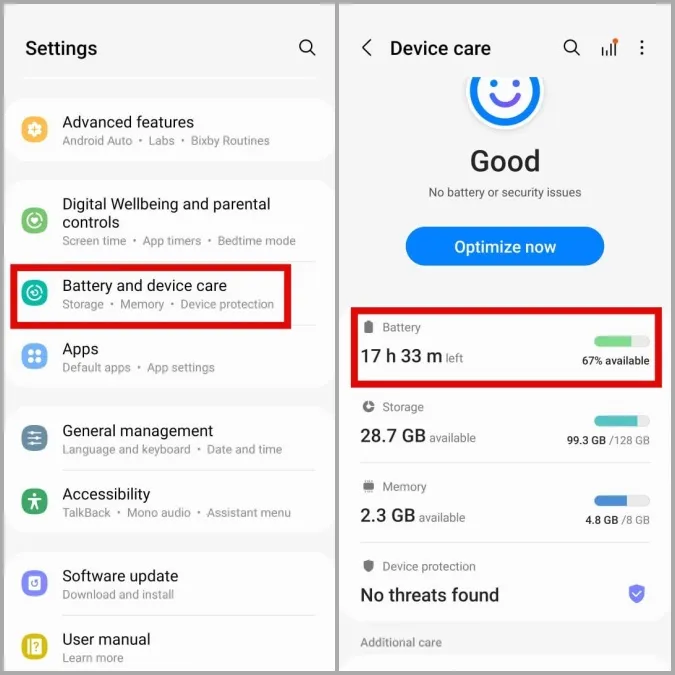
2. Napauta Lisää akkuasetuksia ja ota Nopea langaton lataus -vaihtoehto käyttöön seuraavasta valikosta.
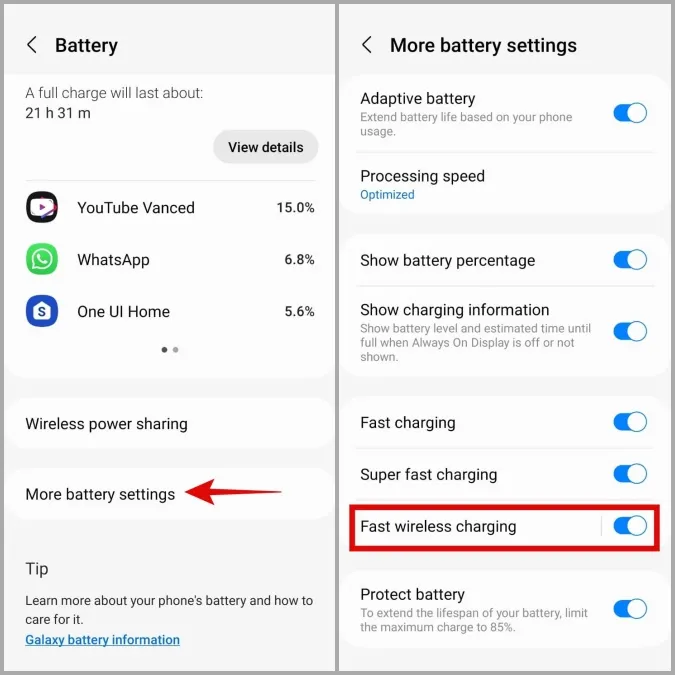
3. Anna puhelimen jäähtyä
Toinen syy, miksi Samsung-puhelimesi ei ehkä lataudu langattomasti, on, jos se ylikuumenee. Jos puhelimesi on tavallista lämpimämpi, se saattaa lopettaa lataamisen suojellakseen akkuaan ja muita sisäisiä komponenttejaan.
Siinä tapauksessa sinun on sammutettava puhelin välittömästi ja annettava sen jäähtyä jonkin aikaa. Katso sen jälkeen, latautuuko se langattomasti.
4. Vianmääritys langattomasta latauksesta Samsung Members -sovelluksella
Samsung Members on sisäänrakennettu sovellus, jonka avulla voit suorittaa erilaisia diagnostiikkatestejä puhelimellasi. Sen avulla voit tarkistaa, toimiiko langaton lataustoiminto Samsung-puhelimessasi.
1. Käynnistä Samsung Members -sovellus puhelimessasi. Siirry Tuki-välilehdelle ja napauta Näytä testit.
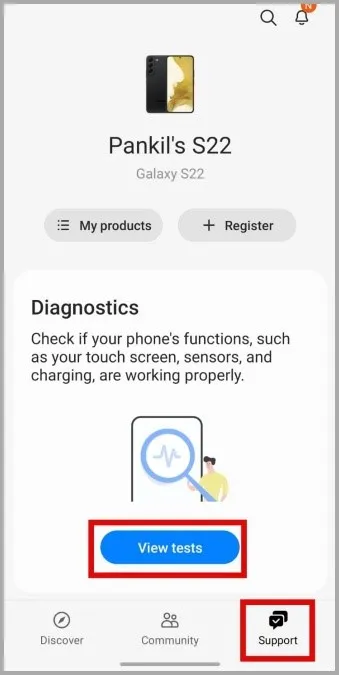
2. Napauta seuraavaksi Langaton lataus -kuvaketta ja aseta puhelin langattomaan laturiin.
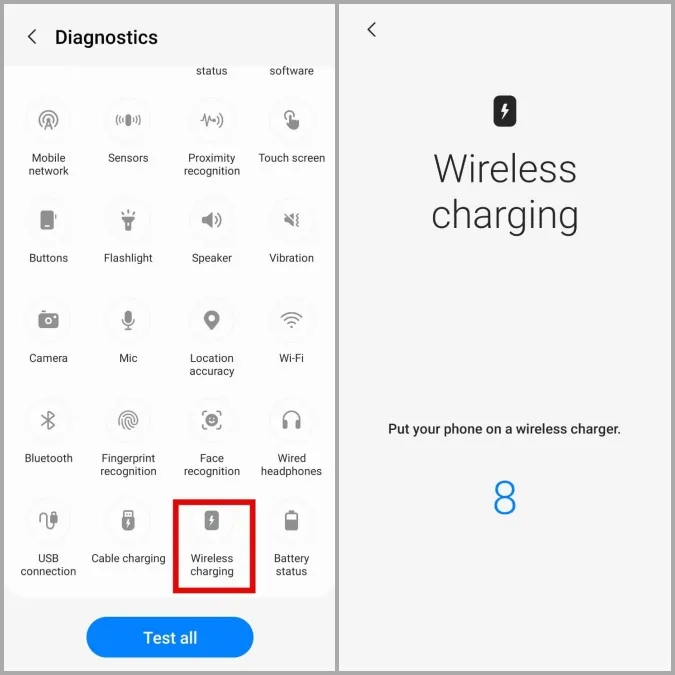
Sovelluksen pitäisi sitten ilmoittaa, toimiiko langaton lataus oikein.
5. Tarkista ohjelmistopäivitykset
Samsung on yksi harvoista Android OEM-valmistajista, jotka julkaisevat ohjelmistopäivityksiä johdonmukaisesti. Jos ongelma johtuu One UI:n virheestä, päivityksen uudempaan (toivottavasti vakaampaan) versioon pitäisi auttaa.
Voit tarkistaa vireillä olevat järjestelmäpäivitykset siirtymällä Asetukset-sovelluksen Ohjelmistopäivitykset-osioon ja napauttamalla Lataa ja asenna.
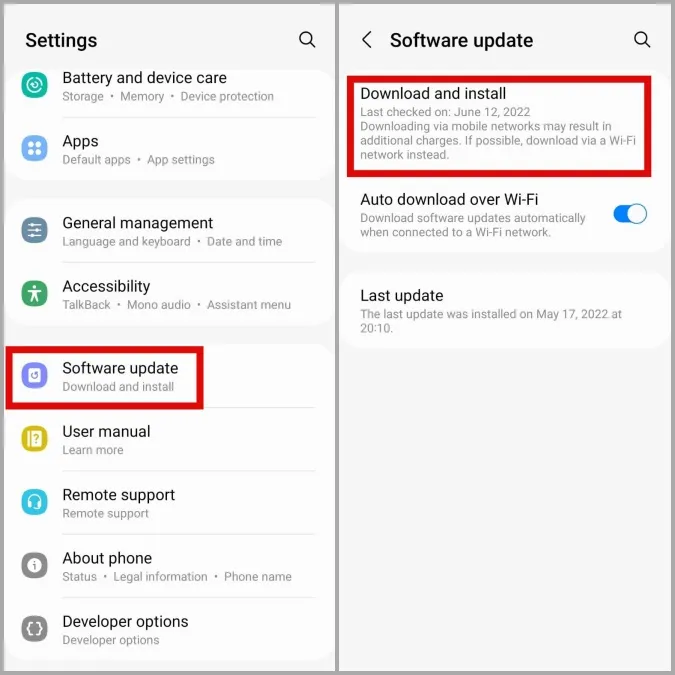
Päivitä puhelimesi uusimpaan versioon ja katso sitten, onko ongelma edelleen olemassa.
6. Kokeile vikasietotilaa
Myös puhelimen kolmannen osapuolen sovellukset ja palvelut voivat häiritä sen toimintaa ja aiheuttaa tällaisia ongelmia. Samsung-puhelimen käynnistäminen vikasietotilaan voi auttaa sinua tarkistamaan, onko näin.
Voit käynnistää Samsung-puhelimesi vikasietotilaan noudattamalla alla olevia ohjeita.
1. Pidä virtapainiketta alaspainettuna, kunnes näet virrankatkaisukuvakkeen.
2. Paina pitkään virrankatkaisukuvaketta, jolloin Safe Mode -kuvake tulee näkyviin. Napauta sitten Safe Mode -kuvaketta, ja puhelin käynnistyy vikasietotilaan.
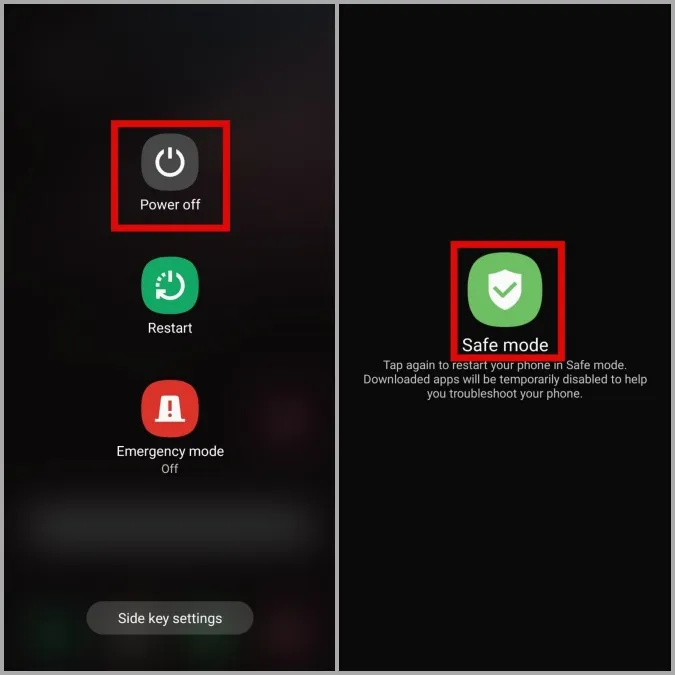
Kun puhelin käynnistyy vikasietotilassa, yritä ladata se uudelleen. Jos tämä ratkaisu toimii, kyseessä on varmasti kolmannen osapuolen sovellus, joka aiheuttaa ongelman. Äskettäin asentamasi sovellukset ovat todennäköisesti aiheuttaneet ongelman.
Siirry langattomaan yhteyteen
Puhelimen lataaminen langattomasti on käytännöllisyydessään vertaansa vailla. Toivottavasti yllä olevat ratkaisut ovat korjanneet ongelmat, ja voit ladata puhelimesi jälleen langattomasti. Jos lataat puhelintasi usein ajon aikana, kannattaa tutustua näihin parhaisiin langattomiin autolatureihin.
